Иногда в Windows 10 возникает ситуация, из-за которой окно Выполнить не сохраняет историю команд или запросов. Диалоговое окно «Выполнить» – это отличный способ быстро запустить приложение, команду, процесс или открыть какой-нибудь файл. Если вы знакомы с нужными командами, «Выполнить» сэкономит вам много времени и кликов мышью. Кроме того, оно умеет сохранять историю команд, чтобы каждый раз не вводить повторяемые запросы.
Когда «Выполнить» не сохраняет историю команд или запросов, отсутствие истории может существенно испортить настроение =тем, кто часто пользуется этим инструментом. В этой статье вы найдете инструкцию, как это исправить.
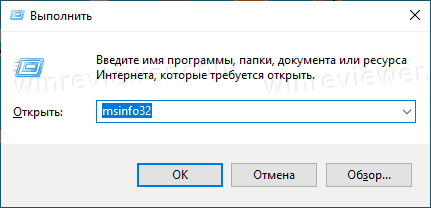
Методом проб и ошибок было установлено, что проблема чаще всего проявляет себя при отключении отображения часто используемых приложений сверху списка программ меню Пуск. К сожалению, нет никакой информации от Microsoft о том, связана ли как-нибудь история окна «Выполнить» со списком программ меню Пуск. Известно лишь, что на современных версиях Windows 10 этот баг практически не проявляется. Чаще всего он затрагивает релизы Windows 10 2018 года и старше (1809, 1803 и так далее).
Чтобы включить историю запросов в диалоговом окне Выполнить, проделайте следующее.
Окно Выполнить не сохраняет историю команд в Windows 10 - решение
- Откройте Параметры Windows с помощью комбинации клавиш Win + I.
- Перейдите в раздел Персонализация > Пуск.
- Включите параметр Показывать наиболее часто используемые приложения.
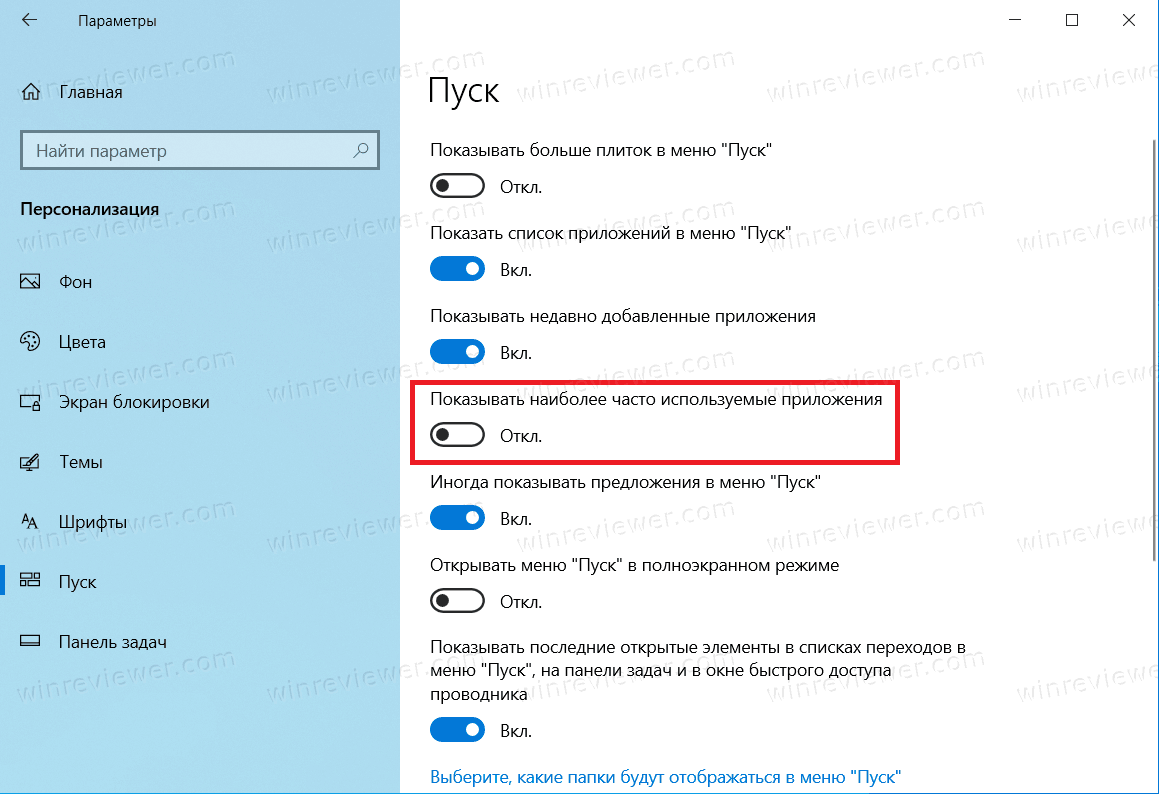
- Это действие должно исправить проблему с окном «Выполнить» и вернуть историю в работоспособное состояние.
Готово
Обратите внимание: при использовании определенной конфигурации настроек приватности Windows система отключает возможность включить или выключить отображение наиболее популярных приложений. К примеру, если у вас выключен параметр отслеживания запусков программ, Windows запрещено следить за тем, какие приложения вы открываете чаще всего, а значит нет возможности включить отображение часто используемых приложений.
Чтобы исправить это, перейдите в раздел Параметры – Конфиденциальность – Общие и включите пункт Разрешить Windows отслеживать запуски приложений.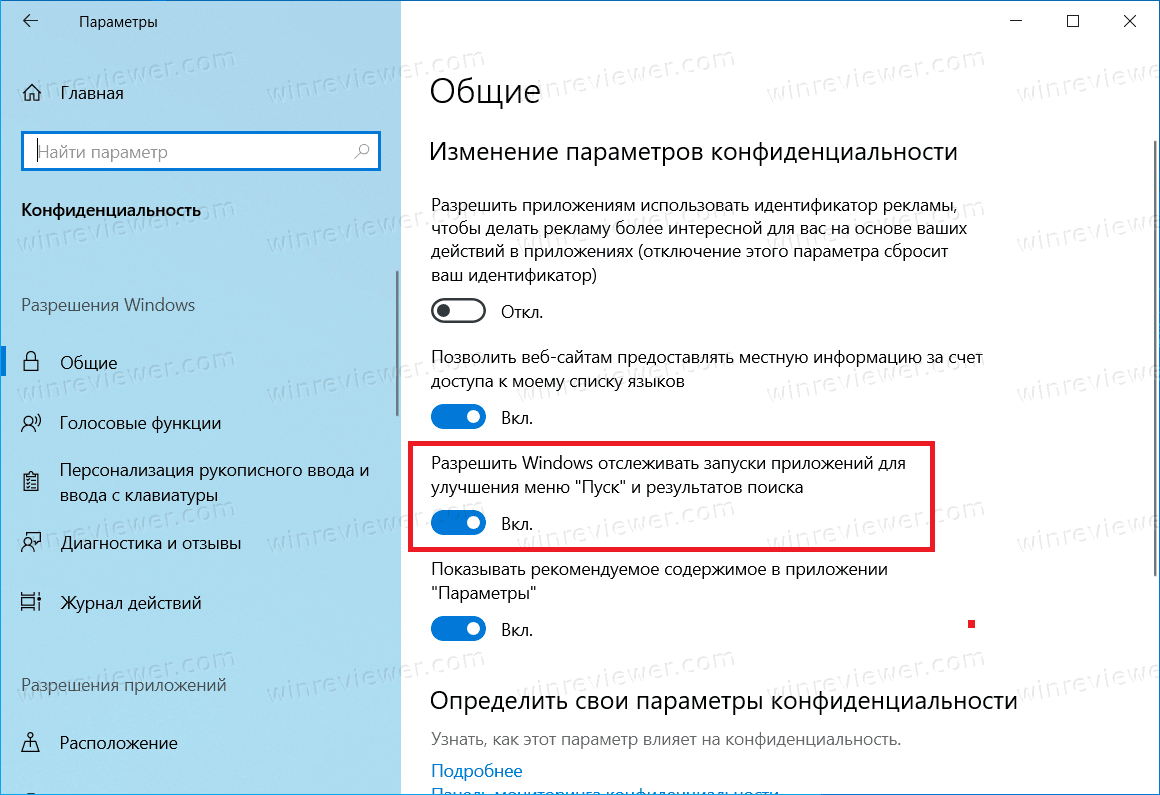
Примечание: параметры персонализации недоступны, если у вас не активирована операционная система, о чем вам сообщит красный текст в верхней части окна Параметры.
Альтернативным способом исправить эту проблему будет обновление до более современной и актуальной версии Windows 10, но мы уже оставим вам решать, каким релизом пользоваться. Если переходить на свежие выпуски не вариант, а диалоговое окно «Выполнить» не отображает историю запросов, попробуйте воспользоваться методом, описанным в этой статье.
💡Узнавайте о новых статьях быстрее. Подпишитесь на наши каналы в Telegram и Twitter.
Давняя проблема десятки. Спасибо!
Всегда пожалуйста!